Entsperren Sie die Apple ID, entfernen Sie das Bildschirmkennwort und umgehen Sie die Screem-Zeit.
- Entsperren Sie die Apple ID
- ICloud-Aktivierungssperre umgehen
- Doulci iCloud-Entsperrungstool
- Fabrik Entsperren Sie das iPhone
- IPhone Passcode umgehen
- IPhone Passcode zurücksetzen
- Entsperren Sie die Apple ID
- Schalte das iPhone 8 / 8Plus frei
- Entfernen der iCloud-Sperre
- iCloud-Entsperrung Deluxe
- iPhone Lock Screen
- IPad entsperren
- Schalte das iPhone SE frei
- Schalte das iPhone von Tmobile frei
- Entfernen Sie das Apple ID-Passwort
[Gelöst] So umgehen Sie den Passcode auf einem deaktivierten iPad ohne Wiederherstellung
 aktualisiert von Lisa Ou / 09 2021:15
aktualisiert von Lisa Ou / 09 2021:15Bei der häufigen Verwendung von Fingerabdruck- und Gesichtserkennungs-Entsperrung haben Sie möglicherweise Passwort Ihres iPad vergessen. Wenn Sie also Ihr iPad neu starten oder den Entsperrcode versehentlich mehrmals berühren, müssen Sie sehr deprimiert sein, weil Sie müssen you Entsperren Sie Ihr iPad durch den Passcode. Aber keine Sorge, du kannst es lernen So umgehen Sie den Passcode auf dem iPad ganz einfach über iTunes, wodurch alle Daten gelöscht werden. Wenn nicht gesicherte Daten und will nicht Stellen Sie Ihr iPad wieder her, gibt es auch die beste Möglichkeit, den Passcode auf Ihrem iPad zu umgehen, ohne Daten zu verlieren.


Führerliste
FoneLab Hilft beim Entsperren des iPhone-Bildschirms. Entfernt die Apple ID oder das Kennwort. Entfernen Sie die Bildschirmzeit oder den Einschränkungspasscode in Sekunden.
- Hilft Ihnen, den iPhone-Bildschirm zu entsperren.
- Entfernt die Apple ID oder ihr Passwort.
- Entfernen Sie die Bildschirmzeit oder den Einschränkungspasscode in Sekunden.
1. So umgehen Sie den Passcode auf dem iPad über iTunes
Unabhängig von der Wiederherstellung aller Daten auf Ihrem iPad besteht der einfachste Weg, den Passcode auf Ihrem iPad zu umgehen, darin, den Wiederherstellungsmodus Ihres iPads zu verwenden und Ihr iPad in iTunes wiederherzustellen, wodurch alle Daten und Einstellungen einschließlich des Passcodes Ihres iPads gelöscht werden. Im Folgenden sind die detaillierten Schritte aufgeführt:
Vorsicht: Bitte stellen Sie sicher, dass Sie die wichtigen Daten, die Sie benötigen, vorher gesichert haben, sonst gibt es keine Möglichkeit, sie nach dem Vorgang wiederherzustellen.
Schritt 1Stellen Sie zunächst sicher, dass Ihr iPad nicht mit dem Computer verbunden ist. Dann müssen Sie Ihr iPad in den Wiederherstellungsmodus versetzen.
Beim iPad mit Home-Button sollten Sie die Taste drücken Oberer Knopf für einige Sekunden und ziehen Sie dann den Ausschaltschieberegler, um Ihr iPad auszuschalten. Dann halte die Home" Button und verbinden Sie gleichzeitig Ihr iPad über ein USB-Kabel mit Ihrem Computer. Halten Sie es gedrückt, bevor Sie den Bildschirm für den Wiederherstellungsmodus sehen.
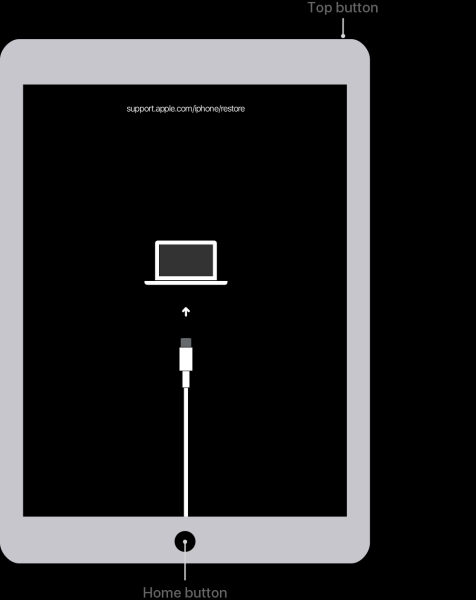
Was das iPad ohne Home-Button betrifft, sollten Sie auch Ihr iPad ausschalten, indem Sie die Oberer Knopf und einer der Lautstärkeregler. Verbinden Sie dann Ihr iPad mit Ihrem Computer, während Sie die Oberer Knopf. Nach einigen Sekunden wechselt Ihr iPad in den Wiederherstellungsmodus.
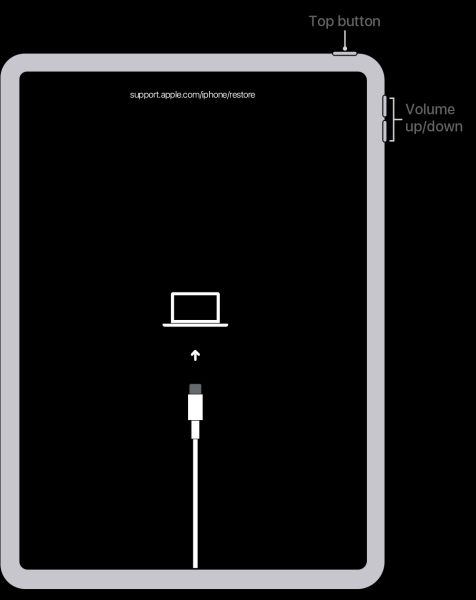
Schritt 2Starten Sie iTunes auf Ihrem Computer und suchen Sie Ihr iPad-Gerät. Dann öffnet sich ein Fenster, in dem Sie gefragt werden, was Sie mit Ihrem iPad tun müssen. Wählen Sie das Wiederherstellen -Taste und warten Sie einige Minuten, um die Daten zu entfernen und den Passcode auf Ihrem iPad zu umgehen.
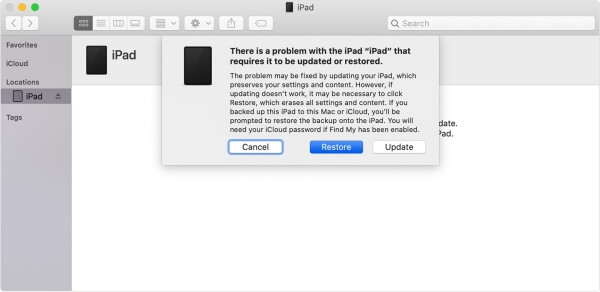
2. Der beste Weg, den Passcode auf dem iPad ohne Wiederherstellung zu umgehen
Um den Passcode auf Ihrem iPad zu umgehen, ohne Daten zu löschen, sollten Sie verwenden FoneLab iOS Unlocker die zum Entsperren von iOS-Geräten, einschließlich iPhone, iPad und iPod Touch, entwickelt wurde. Es ist ein sehr einfach zu bedienender Entsperrer für alle Passcode auf dem iPad umgehen in drei einfachen Schritten auch ohne Apple ID.
- Umgehen Sie den Passcode auf iPad, iPhone und iPod Touch, ohne alle Daten wiederherzustellen.
- Entfernen Sie die Bildschirmsperre von jedem Passcode, einschließlich 4-digitaler und 6-digitaler Passcode, Face ID und Touch ID.
- Entsperren Sie das iPad mit nicht funktionierender Touch ID und Face ID in drei Schritten.
- Kompatibel mit allen iPad-Modellen, sogar mit dem neuesten iPad Pro mit iOS 17 und früheren Versionen.
FoneLab Hilft beim Entsperren des iPhone-Bildschirms. Entfernt die Apple ID oder das Kennwort. Entfernen Sie die Bildschirmzeit oder den Einschränkungspasscode in Sekunden.
- Hilft Ihnen, den iPhone-Bildschirm zu entsperren.
- Entfernt die Apple ID oder ihr Passwort.
- Entfernen Sie die Bildschirmzeit oder den Einschränkungspasscode in Sekunden.
Schritt 1Laden Sie FoneLab iOS Unlocker kostenlos auf Ihren Computer herunter und starten Sie es. Verbinden Sie Ihr iPad über ein USB-Kabel mit dem Computer. Um den Passcode auf Ihrem iPad zu umgehen, klicken Sie auf das Passcode löschen Schaltfläche auf der Hauptschnittstelle, die den Passcode entfernt.

Schritt 2Sie sehen die Informationen Ihres iPads, die von FoneLab iOS Unlocker erkannt werden. Bitte bestätigen Sie, dass die Informationen korrekt sind, andernfalls wechseln Sie zu den richtigen. Klicken Sie dann auf die Schaltfläche Start, um die entsprechende Firmware herunterzuladen, die auf das Entfernen des Passcodes auf Ihrem iPad spezialisiert ist.

Schritt 3: Klicken Sie nach Abschluss des Downloads auf öffne es -Taste, um mit dem Löschen des Passcodes auf Ihrem iPad zu beginnen. Einige Minuten später können Sie den Passcode auf Ihrem iPad umgehen und erfolgreich verwenden.

FoneLab Hilft beim Entsperren des iPhone-Bildschirms. Entfernt die Apple ID oder das Kennwort. Entfernen Sie die Bildschirmzeit oder den Einschränkungspasscode in Sekunden.
- Hilft Ihnen, den iPhone-Bildschirm zu entsperren.
- Entfernt die Apple ID oder ihr Passwort.
- Entfernen Sie die Bildschirmzeit oder den Einschränkungspasscode in Sekunden.
3. Häufig gestellte Fragen zum Umgehen des Passcodes auf dem iPad
Kann ich den iPad-Passcode über nicht synchronisiertes iTunes umgehen?
Nein, das kannst du nicht. Wenn Sie Ihr iPad nicht mit iTunes verbunden haben, wird Ihr iPad-Gerät von iTunes nicht erkannt, daher können Sie Ihr iPad nicht wiederherstellen und den Passcode auf Ihrem iPad umgehen.
Wie kann man den Passcode auf dem iPad umgehen, ohne ihn wiederherzustellen?
Wenn Sie die Standardeinstellungen verwenden, wird Ihr iPad definitiv wiederhergestellt, um den Passcode zu entfernen. Sie können FoneLab iOS Unlocker verwenden, um den Passcode auf dem iPad zu umgehen, ohne Daten zu löschen.
Kann ich die Daten wiederherstellen, nachdem ich das iPad wiederhergestellt und den Passcode entfernt habe?
Wenn Sie die Daten auf iTunes oder iCloud gesichert haben, können Sie Ihr iPad mit Ihrem Computer verbinden und das Backup über die Oberfläche Ihres iPad-Informationen wiederherstellen.
Zusammenfassung
Hier wurden zwei Lösungen vorgestellt, um die Passocde auf dem iPad oben zu umgehen. Sie können alle Daten Ihres iPad direkt über iTunes wiederherstellen, wodurch auch der Passcode entfernt wird. Wenn Sie Ihre Daten noch nicht gesichert haben, laden Sie sie bitte kostenlos herunter FoneLab iOS Unlocker um den Passcode auf Ihrem iPad ohne Wiederherstellung zu umgehen.
FoneLab Hilft beim Entsperren des iPhone-Bildschirms. Entfernt die Apple ID oder das Kennwort. Entfernen Sie die Bildschirmzeit oder den Einschränkungspasscode in Sekunden.
- Hilft Ihnen, den iPhone-Bildschirm zu entsperren.
- Entfernt die Apple ID oder ihr Passwort.
- Entfernen Sie die Bildschirmzeit oder den Einschränkungspasscode in Sekunden.
